原始 KB 编号: 2894412
症状
发送电子邮件时,邮件可能在发件箱文件夹中至少保留一分钟,然后发送。
原因
如果将延迟传递规则配置为延迟发送部分或所有电子邮件,则可能会出现此问题。
解决方案
使用以下步骤来确定是否配置了延迟传递规则,如果是,则为该规则配置了条件。
Outlook 2010 或更高版本
单击功能区上的“ 规则 ”,然后单击“ 管理规则 & 警报”。
选择“Email规则”选项卡上列出的每个规则,然后检查“规则说明”下的信息。
在发送时延迟传递的规则将在规则说明中延迟传递 # 分钟。
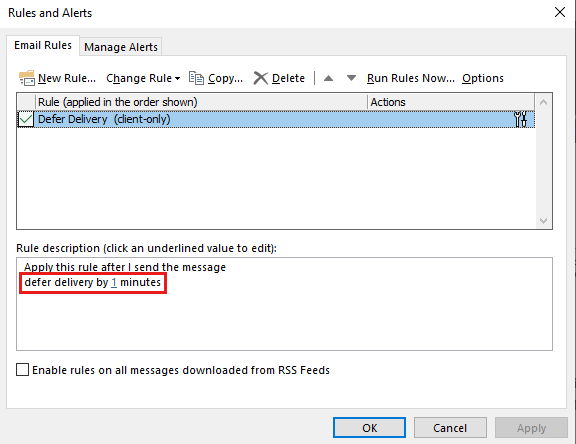
双击任何规则,检查为规则指定的条件。
如果需要,请清除延迟交付几分钟的操作。
下图显示了启用此设置。
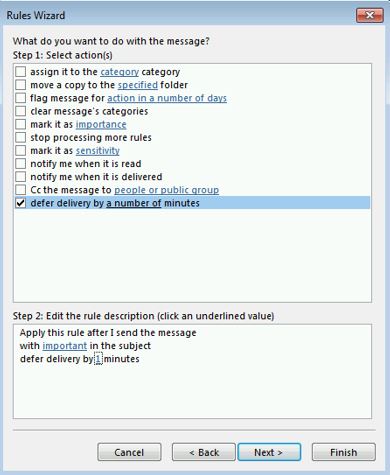
Outlook 2007 或更早版本
在 “工具 ”菜单上,单击“ 规则和警报”。
选择“ 电子邮件规则 ”选项卡上列出的每个规则,然后检查“ 规则说明”下的信息。
在“发送”中延迟电子邮件传递的规则将在规则说明中延迟传递 # 分钟。
双击任何规则,检查为规则指定的条件。